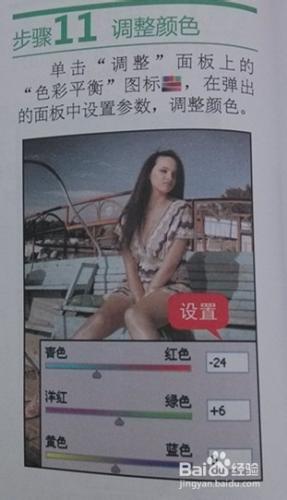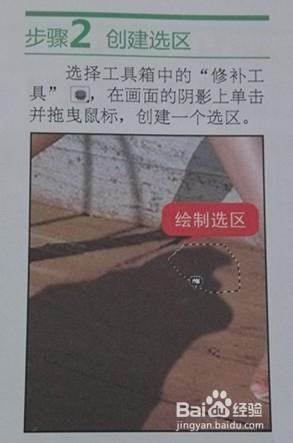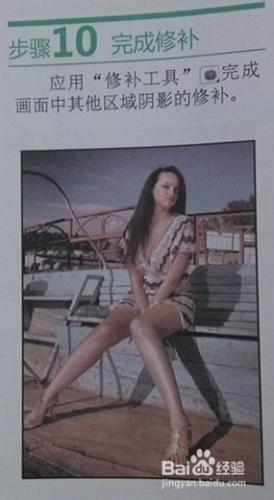在拍照時,由於拍攝者站位錯誤等一系列的願意你,可能會造成拍攝出來的照片中存在拍攝者的影子,這時就需要後期對照片進行修補。
方法/步驟
開啟Photoshop素材
選擇工具箱中“修補工具”,在畫面的陰影上單擊並拖拽滑鼠,建立一個選區
拖住滑鼠左鍵不放,同時拖拽選區到右側需要替換的影象上。
釋放滑鼠,對選區的影象進行快速的修補工作
繼續在畫面上的陰影處單擊並拖拽滑鼠,在重新建立一個選區
按住滑鼠左鍵不放,同時拖拽選區到右側需要替換的影象上,
選擇“修補工具”,選擇選項欄中的“目標選項”,在畫面上的目標出單擊並拖拽滑鼠,建立一個選區。
按住滑鼠左鍵不放,同時拖拽選區到右側需要替換的影象上。
當拖拽至合適位置後,釋放滑鼠,快速修補選區內的影象。
應用“修補工具”,完成畫面中其他區域陰影的修補
單擊“調整”花瓣上的“色彩平衡”圖示,在彈出的畫板中設定引數,調整顏色。